|

[PowerPoint] 하이퍼링크 텍스트의 색상 변화 없애기
오늘은 오피스튜터의 김자영님이 제공해주신 내용을 소개합니다. (사용버전:
2003)
일반 텍스트에 하이퍼링크를 설정하면 텍스트의 색상이 변경됩니다. 하이퍼링크가 설정된 텍스트는 글꼴 서식을
이용하여 변경하여도 서식이 적용되지 않습니다. 하이퍼링크의 색상을 변경하시려면 색 구성표의 하이퍼링크 색상을
변경하셔야 합니다.
<1> 하이퍼링크를 설정할 텍스트를 입력합니다.
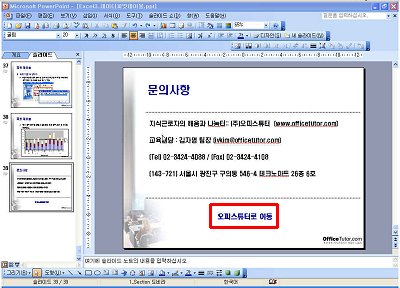
<2> 서식-슬라이드 디자인에서 오른쪽 작업창의 색 구성표 아래쪽의 색
구성표 편집을 선택합니다.
<3> 텍스트를 선택한 후 마우스 오른쪽 단추를 눌러 하이퍼링크 메뉴를
선택합니다.

<4> 색 구성표 편집 대화상자에서 사용자 지정 탭을 선택한 다음
강조/하이퍼링크와 강조와 열어 본 하이퍼링크 텍스트의 색상을 변경하면 됩니다.
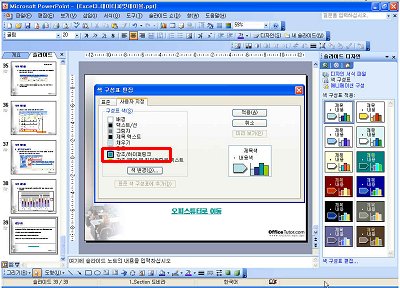
|
※ 참고로 하이퍼링크의 밑줄은 사라지지 않습니다. 만약 텍스트의 밑줄이 나타나는 게
싫으시면, 텍스트 상자나 도형을 이용해 하이퍼링크를 걸어주면 됩니다. 여기서 주의하실 점은
반드시 텍스트 상자나 도형의 테두리를 선택한 다음 하이퍼링크를 걸어주셔야 합니다. |
|